복구 모드는 시스템 수정을 위해 Apple 장치에서 일반적으로 사용되는 모드입니다. 이 모드에서는 기존 시스템을 백업 또는 업그레이드하고, 휴대폰 데이터를 삭제하고, 공장 설정을 복원할 수 있습니다.
Apple iPhone 15에서 복구 모드로 들어가는 방법은 무엇입니까? Apple iPhone 15에서 DFU 모드 진입/복구 모드/강제 재시작 방법을 살펴보겠습니다.
Apple iPhone 15를 강제로 다시 시작하는 방법
1. 볼륨 높이기 버튼을 눌렀다 놓습니다.
2. 그런 다음 볼륨 낮추기 버튼을 빠르게 눌렀다가 놓습니다. 화면이 검게 변하고 Apple 로고가 나타날 때까지 전원 버튼을 누르고 있다가 놓습니다.
Apple iPhone 15에서 복구 모드로 들어가는 방법
1 먼저 기기의 볼륨 높이기 버튼을 누른 다음 볼륨 낮추기 버튼을 누른 다음 기기 화면에 다음이 표시될 때까지 전원 버튼을 떼지 않고 길게 누릅니다. 데이터 케이블과 iTunes 로고.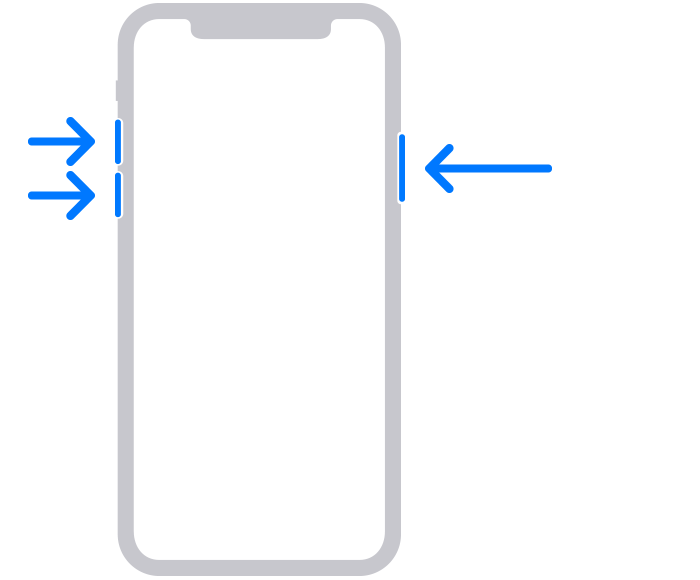 2. 도구 상자에서 직접 Apple iPhone 15를 복구 모드에 연결합니다.
2. 도구 상자에서 직접 Apple iPhone 15를 복구 모드에 연결합니다.
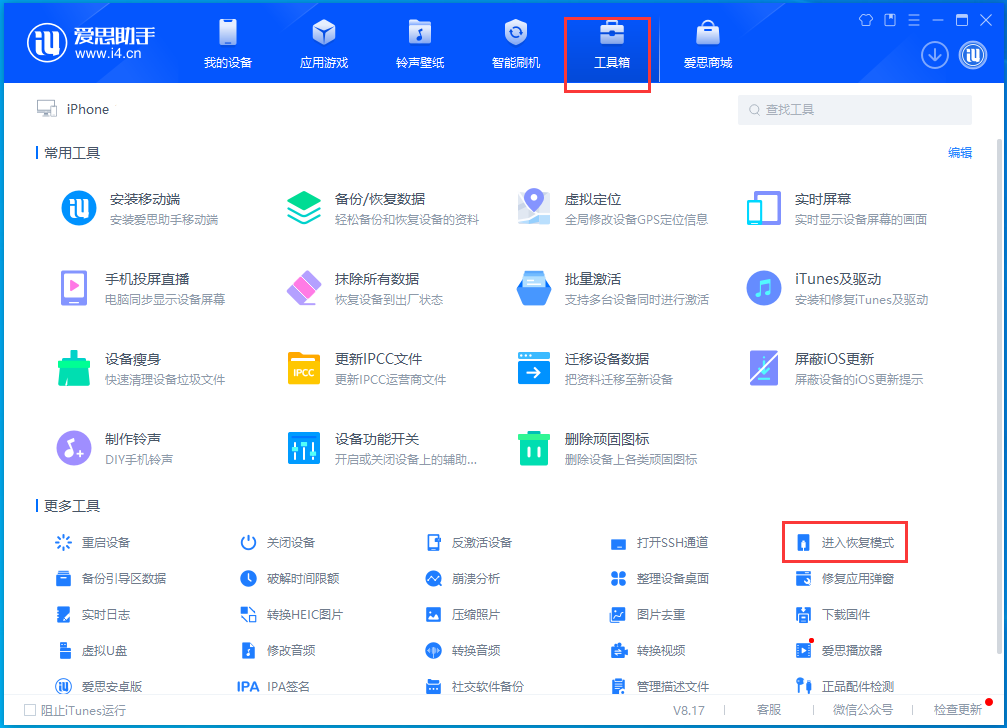
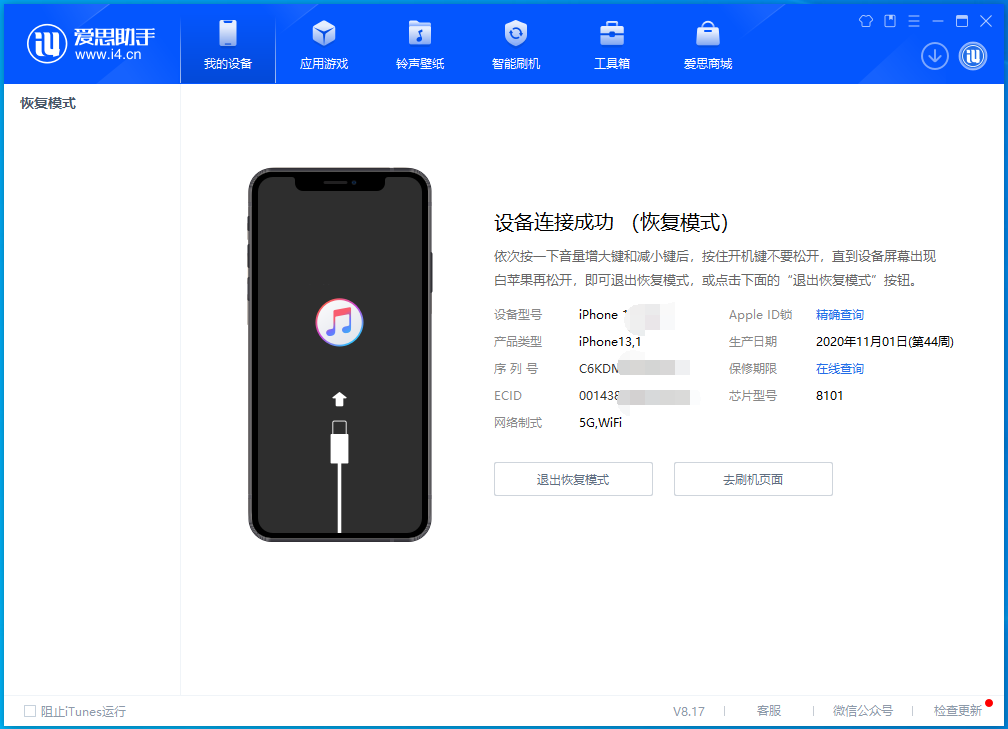 Apple iPhone 15
Apple iPhone 15
1에서 기기를 전원 켜기 또는 복구 모드로 유지하고 데이터 케이블을 연결하세요.
2. 기기의 "볼륨 높이기 버튼"을 한 번 눌렀다가 떼고, 다시 "볼륨 낮추기 버튼"을 눌러 푼 다음, "전원 버튼"을 놓지 않고 길게 누릅니다.
3. 기기 화면이 꺼질 때까지 "전원 버튼"을 놓은 다음 즉시 "전원 버튼"과 "볼륨 작게 버튼"을 동시에 약 5초 동안 누른 다음 "전원 버튼"을 놓습니다. 버튼"을 떼지 마십시오. " 소프트웨어 연결 상태에 "DFU 모드"가 표시될 때까지 "볼륨 작게 버튼"을 누른 다음 "볼륨 작게 버튼"을 놓습니다.
DFU 모드의 기기에 검은색 화면이 표시되며, 성공적으로 입력되었는지 확인하려면 데이터 케이블 연결 프롬프트를 사용해야 합니다.
위 내용은 iPhone 15에서 DFU 모드, 복구 모드 및 강제 재시작을 수행하는 방법을 가르쳐주십시오.의 상세 내용입니다. 자세한 내용은 PHP 중국어 웹사이트의 기타 관련 기사를 참조하세요!